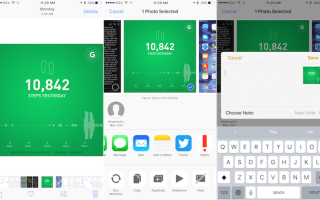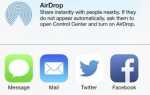Содержание
- 1 Это начинается и заканчивается с приложением камеры
- 2 Используйте возможности расширений iOS
- 3 Удалить фотографии, которые вам не нужны
- 4 Отправить фотографии в соответствующее приложение
- 5 Вехи к журналу
- 6 Организация изображений для хранилищ с Dropbox
- 7 Как только вы закончите, удалите фотографии снова
Многие пользователи iPhone полагаются на камеру, чтобы фотографировать абсолютно все. В то время как большая часть этого может быть классифицирована как традиционная фотография, камера iOS также используется, чтобы захватить все виды полезных вещей. Некоторые из нас используют камеру iPhone в качестве запоминающего устройства.
От листовок, которые мы видим по городу, до рецептов, которые мы хотим запомнить, до визиток
и квитанции, вдохновляющие произведения искусства и дизайны, которые привлекают наше воображение. Проблема в том, что нам не нужно хранить все эти полезные предметы в нашей Фотопленке вместе с нашими заветными воспоминаниями.
Вот как можно управлять беспорядком Camera Roll и освободить свободное место, пока вы там находитесь.
Это начинается и заканчивается с приложением камеры
Мы делаем все это в одном приложении. Вся эта информация застряла на одном длинном экране прокрутки. Потому что это так просто. Проведите пальцем влево, нажмите кнопку спуска затвора, положите телефон обратно в карман. Так легко.
Но по мере того, как мы все больше и больше используем наши айфоны, мы сталкиваемся с неорганизованным беспорядком в фотобиблиотеке (это часто даже не копируется), и мы рискуем потерять много важной информации.
Одним из решений является использование специализированных приложений для захвата определенных фотографий. Но бессмертными словами мема, которого я однажды видел в интернете, ни у кого нет времени на это. Так что вот другое решение.
Используйте возможности расширений iOS
Мое решение состоит в том, чтобы заходить в «Фотопленку» так часто, как в конце месяца, и делать уборку. Это ручной труд, да, но вы можете сделать это во время просмотра телешоу
и когда дело доходит до сохранения полезной информации, это цена, которую стоит заплатить.
Расширения в iOS делают это действительно простым. Допустим, вы хотите сохранить фотографию в приложении Apple Notes. Нажмите на Поделиться кнопку, выберите Добавить в заметки, выберите заметку, и это все.
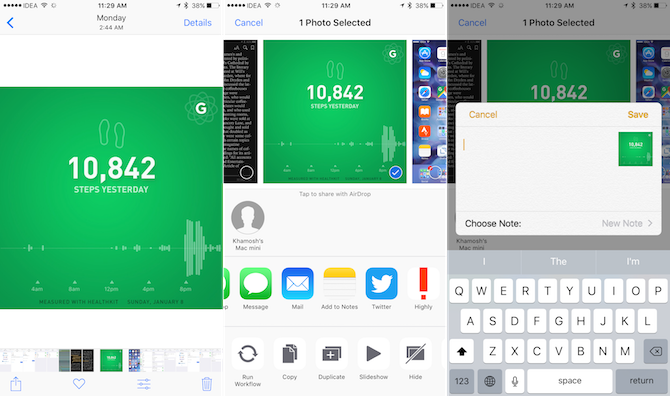
Скажем, у вас есть куча счетов, которые нужно добавить в общую папку в Dropbox (или любой другой крупной облачной службе хранения), чтобы ваш бухгалтер мог получить к ней доступ. Ну, просто выберите эти фотографии, нажмите Поделиться кнопку и выберите Добавить в Dropbox из нижнего ряда.
Если вы не видите эту опцию, вам может потребоваться включить ее в нижней строке листа. Проведите до конца строки, нажмите на Больше и выберите Добавить в Dropbox. Теперь, когда вы нажмете эту кнопку, вам будет предложено выбрать папку, выбрать ее, и фотографии будут загружены в одно мгновение.
Начиная с iOS 8 появилось множество расширений, и вы удивитесь, узнав, сколько продуктивных приложений поддерживают это взаимодействие.
Удалить фотографии, которые вам не нужны
Это первое в списке, но это может быть самой сложной вещью. Если перспектива удаления группы похожих фотографий ошеломляет вас, пропустите прямо сейчас.
Но лучше сначала выбрать фотографии, которые вам больше не нужны. Прокручивая, вы почувствуете, какие фотографии больше не важны. Просто удалите их (вы всегда можете перейти к Недавно удалено альбом, чтобы получить их позже).
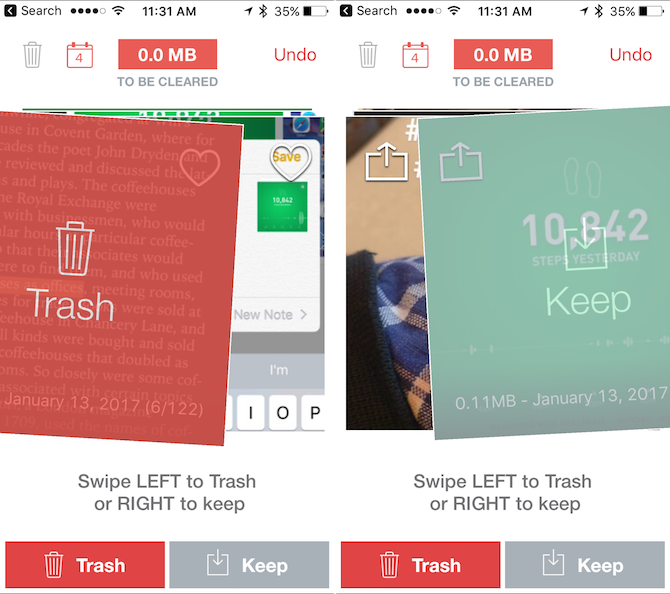
Если траление в приложении «Фото» звучит не очень привлекательно, в бесплатном приложении Flic используется Tinder-подобный подход к управлению фотографиями. Появятся фотографии с вашей камеры Roll. Проведите вправо, чтобы сохранить, проведите влево, чтобы удалить.
Отправить фотографии в соответствующее приложение
Если вы делаете снимки всех чеков, пришло время убирать. Есть несколько способов справиться с этим
в зависимости от того, как настроен ваш рабочий процесс. Если вы используете приложение для отслеживания расходов или выставления счетов, просто отправьте изображения в это приложение. Или, как я сказал выше, вы можете отправить его в папку Dropbox, используя расширение.
Вы также можете задним числом сканировать квитанции, чтобы сделать их более разборчивыми. Несмотря на то, что для него нет расширения, приложение Scanbot позволит вам импортировать фотографии из Camera Roll из приложения. После того, как они отсканированы, вы можете отправить их по электронной почте своему бухгалтеру или загрузить их в папку Dropbox для собственного, более организованного отслеживания.
Бегемоты организации, такие как Evernote и его бесплатное приложение Scannable, или конкурент OneNote от Microsoft, обладают впечатляющими возможностями сканирования и автоматически сохраняют ваши заметки в облаке. Включите соответствующие виджеты экрана Сегодня для дальнейшего ускорения вашего рабочего процесса.
Если вы делаете снимки вещей, которые хотите сделать или купить, лучше всего их организовать в каком-то месте. Если вы уже используете приложение для создания заметок, такое как Evernote
, используйте их расширение, чтобы добавить их в приложение. Если нет, начните использовать встроенное приложение Notes
, Расширение работает хорошо, и как только изображение находится в Notes, вы также можете его аннотировать.
Если вы хотите улучшить свою организационную игру и, возможно, поделиться своими коллекциями со всем миром, вы всегда можете загрузить фотографии в Pinterest с помощью приложения iOS.
Вехи к журналу
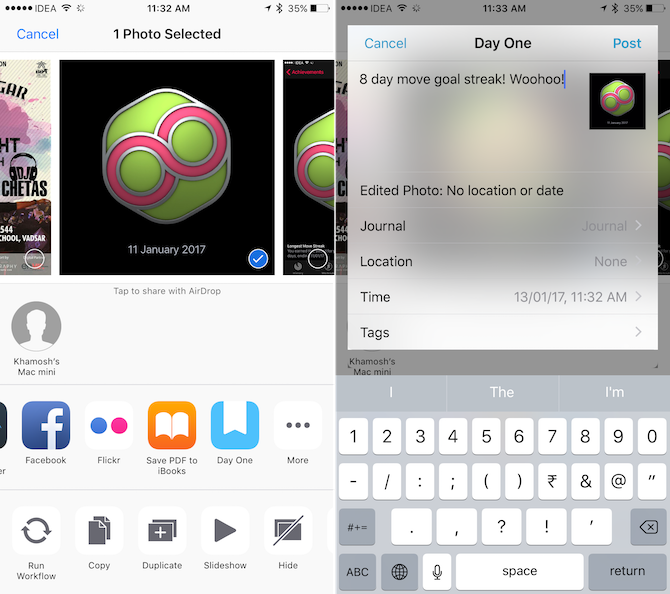
Есть некоторые моменты в вашей жизни, которые явно выделяются, и фотографии с этого момента не должны быть потеряны в море неорганизованного беспорядка. Поэтому лучше всего взять эти фотографии и сохранить их в журнальном приложении. Добавьте фотографию, дату и некоторые ваши мысли. Если вы уже используете такое приложение, как Day One (4,99 долл.), Это здорово — просто используйте их расширение. Если вы хотите начать, Momento делает то же самое.
Организация изображений для хранилищ с Dropbox
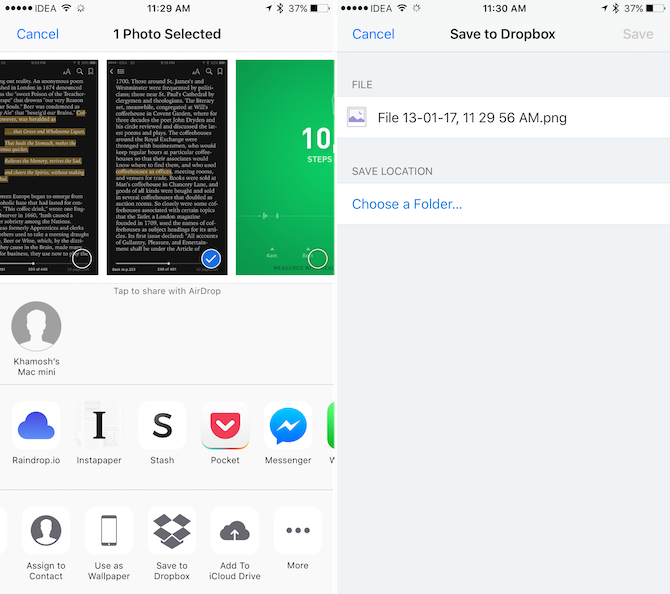
Для всего, что не относится к вышеперечисленным категориям, и для сценариев, которые я не смог представить здесь, мой совет — использовать разные папки Dropbox. Процесс добавления фотографий в Dropbox из приложения «Фотографии» прост и имеет смысл иметь разные папки, организованные в облачном хранилище.
Как только вы закончите, удалите фотографии снова
Как только вся ваша организация будет готова, пришло время вернуться в приложение «Фотографии», выбрать все эти фотографии и удалить их раз и навсегда. Чтобы на самом деле вернуть место для хранения, вам нужно удалить их из Недавно удалено папка, которая очищается каждые 30 дней автоматически.
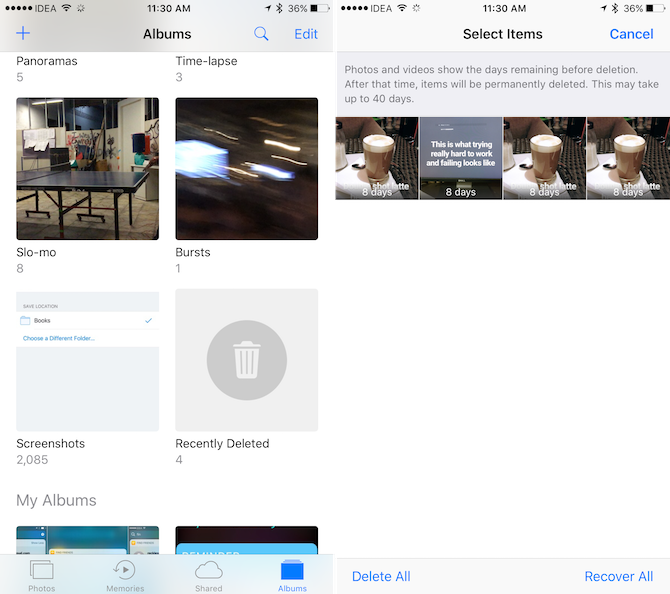
Говоря о месте для хранения, я оставлю вам один совет. Живые фотографии занимают намного больше места
чем неподвижные изображения, но иногда живые фотографии просто оказываются удивительными. Если вы хотите, чтобы эта функция была включена постоянно, но не хотите, чтобы они занимали место, проверьте Lean (1,99 долл. США).
Это действительно умное приложение, которое позволяет вам выбирать фотографии, из которых вы хотите удалить часть Live. Он создает копию фотографии, которая является просто неподвижным изображением. Опять же, чтобы фактически освободить место для хранения, вам нужно очистить папку «Недавно удаленные».
Как выглядит ваш рабочий процесс управления фотографиями? Какие все приложения вы используете? Поделитесь с нами в комментариях ниже.